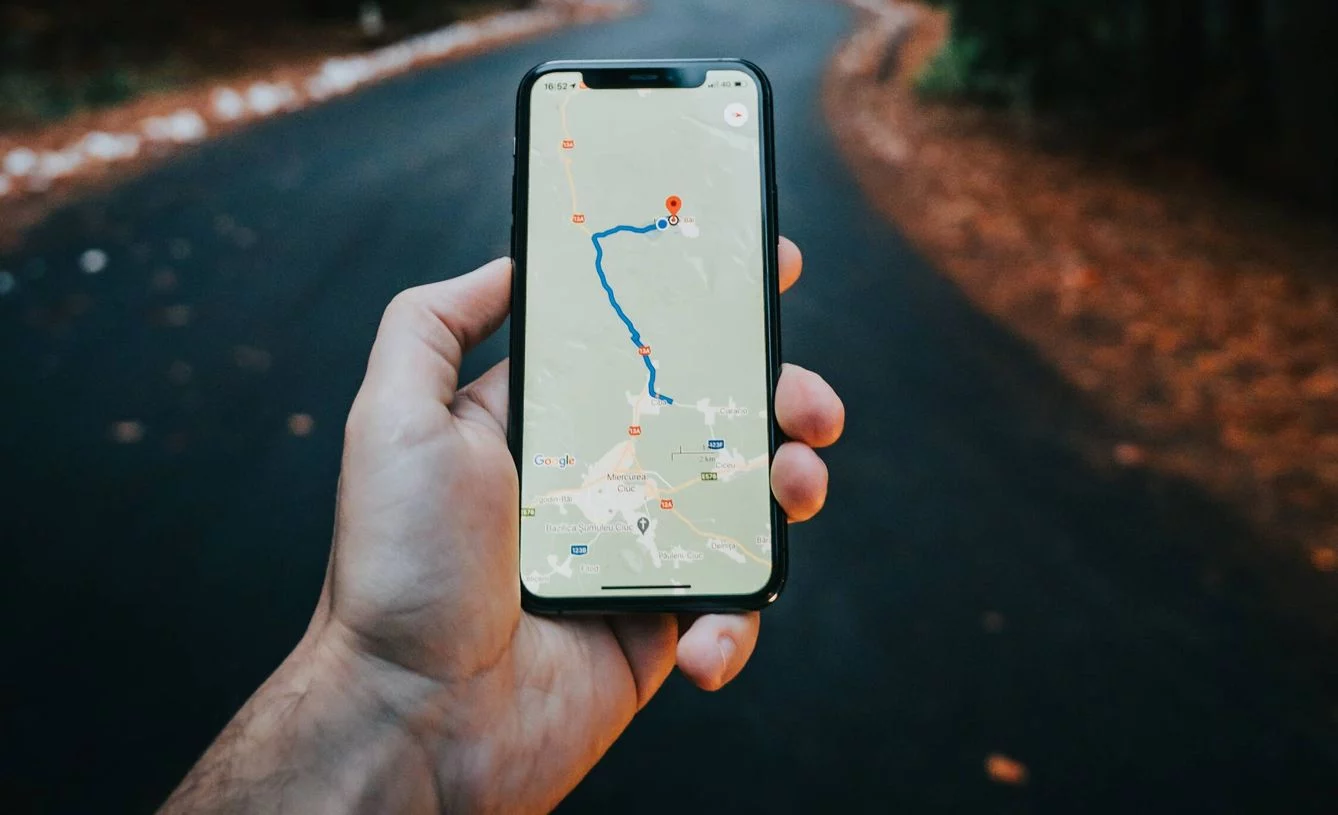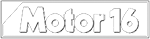Los atajos de teclado en Windows son una función muy práctica debido a que nos ayuda a ahorrar tiempo y ser más eficiente en cualquier tarea que estemos haciendo. Sin embargo, estas alternativas tienen un lado que trae muchas quejas por parte de todos los usuarios al haber una combinación de teclas que no deberíamos ejecutar si tenemos un ordenador con Windows. Esto puede restar considerablemente la experiencia en el sistema operativo.
El sistema operativo de Microsoft cuenta con serie de combinaciones para copiar texto, saltar entre ventanas, abrir comandos y demás. Pero hay una en específico que no se aconseja hacer porque puede causar una acción no deseada, se trata de la combinación Ctrl+Shift+Alt+Win+L. Esto es muy importante que lo tengas en cuenta debido a que puede ser que tú experiencia en Windows se vea afectada.
Por qué el atajo Ctrl+Shift+Alt+Win+L no se debe hacer en Windows

Si bien el atajo es uno de los más extensos y complejos de Windows 11, puede derivar una situación de incomodidad. A primera vista, esta combinación parece inofensiva, pero su implementación ha causado confusión y malestar entre los usuarios. Al presionar esas teclas a la misma vez, el sistema operativo abre automáticamente LinkedIn en el navegador predeterminado. Una plataforma que es propiedad de Microsoft desde 2016.
Los atajos de teclado han sido una parte crucial de los sistemas operativos de Microsoft desde sus modelos iniciales. Windows 11, al igual que sus predecesores, incorpora una variedad de estos atajos para mejorar el ingreso a herramientas y aplicaciones. Por ejemplo, Win+L bloquea la sesión, Win+X abre el menú contextual del inicio, y Win+Tab muestra las aplicaciones abiertas, entre otras combinaciones. Estos atajos son útiles y ampliamente usados, pero no todos los atajos nuevos son bien recibidos como el que mencionamos anteriormente.
puede causar una acción no deseada.
Cómo desactivar los atajos indeseados en Windows

Para aquellos que quieran impedir que LinkedIn o cualquier otra app de Microsoft se abra de forma automática, afortunadamente existe la alternativa de desactivar estos atajos a través de la edición del registro de Windows. Sin embargo, esta tarea debe realizarse con cuidado. Antes de cambiar el registro, se aconseja hacer una copia de seguridad para prevenir problemas. Este es el proceso que se debe seguir.
El primer paso es abrir el Editor del Registro. Para eso debes presionar Win+R, escribe regedit y presiona Enter. Luego, debes navegar hasta la clave correspondiente: Ve a “HKEY_CURRENT_USER\Software\Microsoft\Windows\CurrentVersion\Explorer\AppKey”. A continuación, debes modificar o eliminar la clave, dónde una vez allí debes encontrar la clave correspondiente al atajo que debes desactivar y modificar o eliminarla.